BioShock Remastered — это переиздание популярной игры 2007 года BioShock, в которой основное внимание уделяется подводному городу 1960-х годов. Игра отлично работает в Linux, благодаря некоторым настройкам. Вот как заставить его работать на вашем ПК.

Оглавление
BioShock Remastered для Linux
BioShock Remastered довольно хорошо работает в Linux, благодаря тому, что разработчики решили выпустить его в Steam и сделали возможным использование в Steam Play. Тем не менее, поскольку вам понадобится Steam Play, чтобы наслаждаться игрой в Linux, нам нужно будет обсудить, как настроить Steam для Linux.
Ubuntu
В Ubuntu приложение Steam можно установить на ваш компьютер с помощью команды установки Apt ниже.
sudo apt install steam
Debian
В Debian Linux лучший способ установить Steam — это вручную загрузить пакет DEB на свой компьютер и установить его, а не работать с «несвободным» репозиторием программного обеспечения Debian.
Чтобы загрузить пакет Steam DEB на свой компьютер, лучше всего использовать следующую команду wget. Он загрузит пакет прямо в вашу домашнюю папку без каких-либо усилий.
wget https://steamcdn-a.akamaihd.net/client/installer/steam.deb
По завершении процесса загрузки можно начинать установку Steam. Используя приведенную ниже команду dpkg, установите Steam на свой компьютер Debian.
sudo dpkg -i steam.deb
После установки Steam вам нужно позаботиться о зависимостях. Чтобы позаботиться об этих зависимостях, вам нужно будет использовать следующую команду apt-get install -f.
sudo apt-get install -f
Arch Linux
В Arch Linux пользователи могут использовать приложение Steam при условии, что репозиторий программного обеспечения «Multilib» включен и готов к использованию. Не каждому пользователю Arch изначально доступен «Multilib», поэтому нам нужно вкратце рассказать, как его настроить.
Откройте ваш файл /etc/pacman.conf, найдите в нем «Multilib» и удалите все символы #. Затем повторно синхронизируйте pacman, используя команду ниже. Эта команда настроит «мультибиблиотечный» репозиторий программного обеспечения, чтобы вы могли установить Steam.
sudo pacman -Syy
Когда «mutlilib» готов к работе, установите приложение Steam в Arch Linux с помощью приведенной ниже команды.
sudo pacman -S steam
Fedora / OpenSUSE
Как в Fedora, так и в OpenSUSE приложение Steam доступно для установки из репозиториев программного обеспечения, которые входят в состав операционной системы. Тем не менее, приложение Flatpak Steam, похоже, лучше работает в обеих этих операционных системах, поэтому мы рекомендуем вместо этого следовать этим инструкциям.
Flatpak
Чтобы Steam работал с Flatpak, вам сначала нужно настроить среду выполнения Flatpak. Среда выполнения проста в установке. Чтобы заставить его работать на вашем компьютере, перейдите к нашему руководству по настройке Flatpak в Linux.
Когда вы настроили среду выполнения Flatpak в своей системе, можно начать установку Steam через Flatpak. С помощью команды flatpak remote-add запустите магазин приложений Flathub.
flatpak remote-add --if-not-exists flathub https://flathub.org/repo/flathub.flatpakrepo
Теперь, когда магазин приложений Flathub настроен и готов к использованию, вы можете установить приложение Steam на свой компьютер, используя команду установки flatpak ниже.
flatpak install flathub com.valvesoftware.Steam
Играйте в BioShock Remastered на Linux
Установив Steam, запустите приложение на рабочем столе. Когда Steam открыт, войдите в свою учетную запись, используя свои учетные данные. Затем следуйте пошаговым инструкциям ниже, чтобы играть в BioShock Remastered на Linux!
Шаг 1: Откройте Steam и нажмите меню «Steam». Оказавшись внутри меню Steam, найдите «Настройки» и выберите его, чтобы получить доступ к меню настроек Steam.
В меню настроек Steam найдите раздел «Steam Play» и выберите его, чтобы получить доступ к настройкам Steam Play. Затем установите оба флажка на странице, чтобы включить Steam Play.
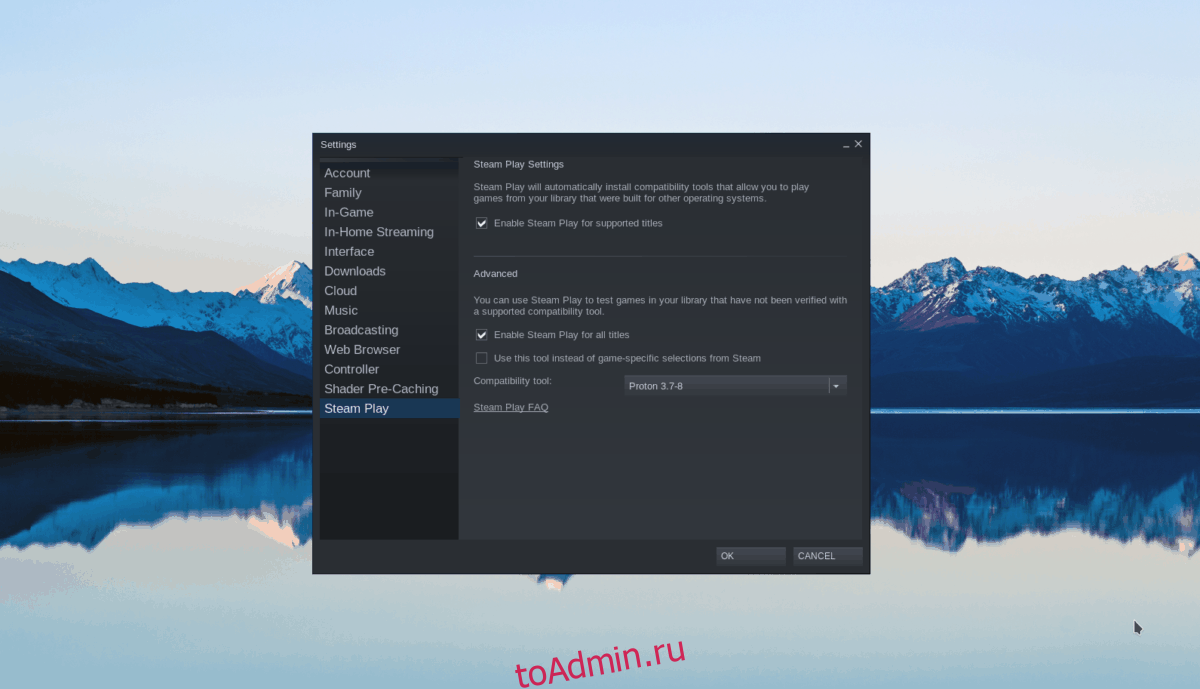
Шаг 2: Найдите кнопку «STORE» и щелкните по ней мышью, чтобы получить доступ к Steam Store. Затем щелкните поле поиска и введите в нем «BioShock Remastered». Нажмите Enter, чтобы просмотреть результаты поиска.
Нажмите «BioShock Remastered» в результатах поиска, чтобы перейти на страницу магазина игры.
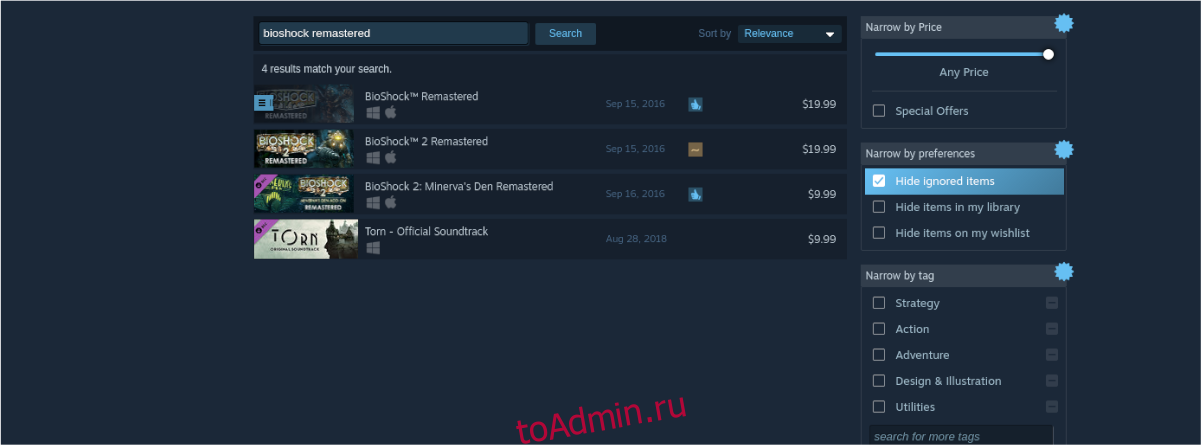
Шаг 3: Найдите зеленую кнопку «Добавить в корзину» на странице Steam и щелкните по ней мышью, чтобы добавить игру в корзину и приобрести ее. Затем найдите кнопку «БИБЛИОТЕКА» и нажмите на нее, чтобы перейти в библиотеку Steam.
Шаг 4: Найдите в своей библиотеке Steam «BioShock Remastered» и щелкните его правой кнопкой мыши. Затем нажмите кнопку «Свойства», чтобы открыть свойства игры.
В свойствах игры найдите кнопку «Установить параметры запуска» и нажмите на нее. Затем введите приведенный ниже код, чтобы задать параметры запуска.
PROTON_USE_WINED3D11 = 1 PROTON_NO_ESYNC = 1 PROTON_NO_FSYNC = 1% команда%
Шаг 5: Найдите синюю кнопку «УСТАНОВИТЬ» вверху страницы и выберите ее мышью, чтобы установить игру на свой компьютер с Linux. Когда установка будет завершена, синяя кнопка превратится в зеленую кнопку «ИГРАТЬ». Нажмите кнопку «ИГРАТЬ», чтобы запустить BioShock Remastered! Наслаждаться!

